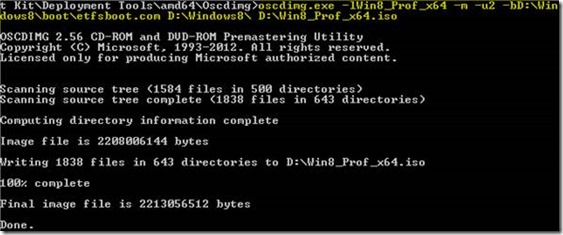Mit Hilfe des Deployment-Tools „OSCDIMG“ (Bestandteil des Windows Assessment and Deployment Kit (ADK)) ist es möglich ein ISO-Image aus einer entpackten Windows 8 DVD zu erstellen. Dies wird unter anderem benötigt wenn Anpassungen an der Install.wim oder Boot.wim vorgenommen werden.
Befehl:
oscdimg.exe –l<DVDLABEL> -m -u2 –b<Pfad-der-Boot-Datei> <DVD-Daten> <ISO-Pfad>
Beispiel:
oscdimg.exe -lWin8_Prof_x64 -m -u2 -bD:\Windows8\boot\etfsboot.com D:\Windows8\ D:\Win8_Prof_x64.iso
Parameter-Erklärung:
| Parameter | Beschreibung |
| -lWin8_Prof_x64 | Setzt das DVD-Label auf „Win8_Prof_x64“ |
| -m | Ignoriert die maximal zulässige Größe eines Images |
| -u2 | Erstellt ein Image, dass nur das UDF-Dateisystem enthält |
| -bD:\Windows8\boot\etfsboot.com | Setzt die Bootdatei auf „D:\Windows8\boot\etfsboot.com“ |
| D:\Windows8\ | Gibt an, dass sich die entpackte DVD unter „D:\Windows8\“ befindet |
| D:\Win8_Prof_x64.iso | Legt die Zieldatei auf „D:\Win8_Prof_x64.iso“ fest |
Mögliche Fehler:
Da der Befehl zum Erstellen des Windows 8 ISOs etwas länger ist, könnte man auf die Idee kommen diesen erst im Notepad zusammen zu bauen und anschließend in der Konsole einzufügen.
Wenn der Befehl vom Notepad in die Konsole kopiert wird können die folgenden Fehler auftreten.
 ERROR: Could not delete existing file „ûbD:\Windows8\boot\etfsboot.com“
ERROR: Could not delete existing file „ûbD:\Windows8\boot\etfsboot.com“
Error 123
 Scanning source tree
Scanning source tree
ERROR: Failure enumerating files in directory \\?\D:\¹lWin8_Prof_Upgrade\
Error 3
Die Lösung ist ganz einfach:
Der Befehl muss per Hand abgetippt werden, damit die Zeichen richtig interpretiert werden! ![]()
Weitere Informationen:
Weitere Informationen und Parameter gibt’s im Technet:
http://technet.microsoft.com/de-de/library/hh824847.aspx